こんにちは、深作浩一郎です。
MacのFinderのウィンドウ左側にあるサイドバーには
どのフォルダを開いていても常に表示されている「よく使う項目」がありますよね。
Macを買ったばかりの初期設定では、ファイファイルやAirDropが「よく使う項目」に表示されていますが、
実はFinderの「よく使う項目」はFinderの環境設定から変更することができます。
今回は、MacのFinderのサイドバーにある「よく使う項目」を
Finderの環境設定から変更したり、項目を追加する方法をご紹介していきます。
MacのFinderサイドバーにある「よく使う項目」を編集したり、項目を追加する方法
では、Finderの「よく使う項目」を編集したり、新たに項目を追加する方法を説明していきます。
まずはFinderを開き、メニューバーにある「Finder」から「環境設定」をクリックしてください。
または、「commandキー」と「,(コンマ)キー」を同時に押すショートカットキーでも大丈夫です。
Finderの環境設定のウィンドウを開くことができたら、
上部にあるタブの中から「サイドバー」を選択します。
「サイドバーに表示する項目」の中に「よく使う項目」がありますので、
その中から追加したい項目のチェックボックスにチェックを入れるだけで
Finderウィンドウのサイドバーの「よく使う項目」に新しい項目を追加することができます。
逆に、初期設定で最初から表示されている項目のうち、必要ない、要らない項目があれば、
項目のチェックボックスからチェックを外すことで、
Finderウィンドウのサイドバーの「よく使う項目」から項目を消去することもできます。
マイファイルやAirDropについても、普段使わないようであれば
Finderのサイドバーを見やすくするためにも、チェックボックスからチェックを外しておいて、
「よく使う項目」への表示をオフにしておくといいでしょう。
Finderのサイドバーの「よく使う項目」はFinderのウィンドウを表示していれば
Macのどのフォルダを開いている状態でも表示される項目です。
そのため、よく使うフォルダがある場合には、サイドバーの「よく使う項目」に登録しておくことによって、
フォルダへのアクセスが簡単になり、Macを快適に、素早く使うことができるようになりますよね。
Finderの環境設定を開いて、チェックボックスをクリックするだけの簡単な設定ですが、
サイドバー、「よく使う項目」からファイルを探す作業が非常に便利に、早くなります。
そして、ファイルを探す作業にかかる時間が短縮されれば、その分の時間を他の作業や仕事に使えますよね。
非常に簡単にできますし、細かい設定ではあるのですが、Macを使った仕事や作業にかかる時間を短縮するために有効な設定ですので、
ぜひ、参考にしてみてください。
深作浩一郎

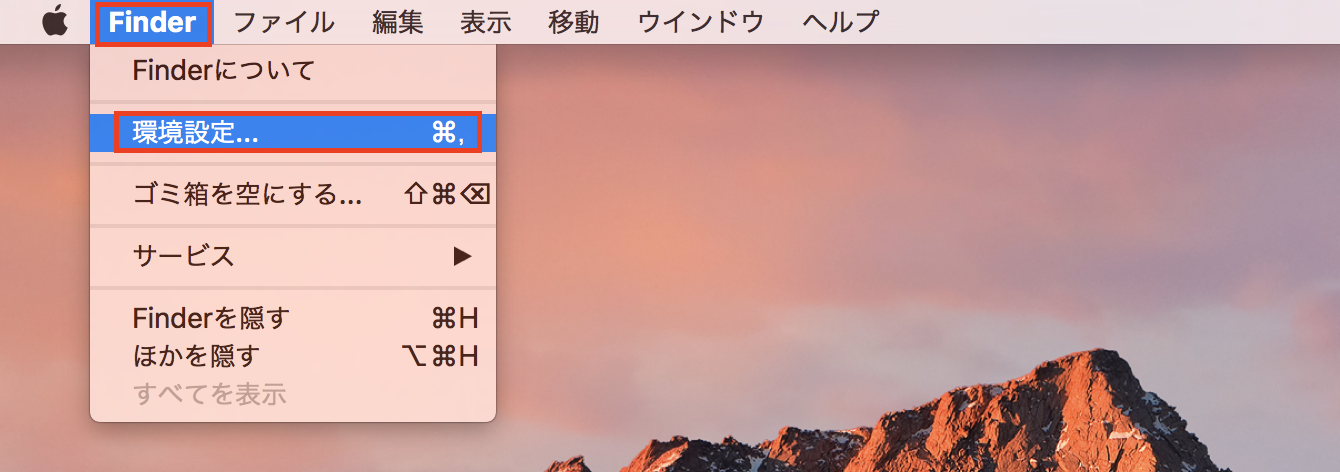
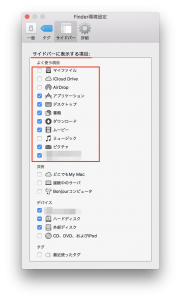
コメント